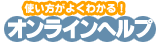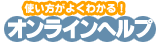メンバーを管理する(メーリングリスト、メールマガジン共通)
メンバー管理ではメールマガジンの新規メンバーの追加、既存メンバーの削除および権限設定ができます。
◆注意◆
管理者メールアドレスはメンバーリストに含まれません。
自分が投稿した内容を確認する場合には、自分用のメールアドレスを「メンバーの新規追加」で追加してください。
|
メンバー管理を行う場合は、コントロールパネルの【メール】から【メーリングリスト・メール一括配信機能】をクリックし、メンバー管理を行いたいメールマガジンのプルダウンメニューから【メンバー管理】を選んで【実行】ボタンをクリックします。
メンバーの新規追加
メーリングリストに追加したいメンバーのメールアドレスを入力します。
次に、そのメンバーが投稿先メールアドレスに対して、投稿を許可するか否かの権限設定を選択し、【追加する】ボタンをクリックします。
メーリングリスト「xxx@xxx.xxx」に「xxxx@xxx.xxx」を追加しました。
のようにメッセージが表示され、ユーザーのメールアドレスが追加されます。
◆注意◆
権限設定の変更を行う場合は、一度該当メールアドレスを削除し、もう一度上記手順で登録し直してください。
投稿先アドレスをメールマガジンとして作成した場合には、メンバーの権限設定は投稿不可で固定されます。設定の変更はできません。
|
メンバー 一括登録
CSVファイルを使うことによって、メンバーのメールアドレスと、そのメールアドレスに投稿するか否かを一括で登録できます。
複数のメンバーを登録する際にご利用ください。
CSVファイルは、エクセルやテキストエディタ等で作成できます。
ここではテキストエディタ(メモ帳)での作成方法を記します。
 メモ帳を起動します。 メモ帳を起動します。
メールアドレス,ステータス(0)を入力します。
◆注意◆
メールアドレスとステータスの間はカンマ「 , 」で区切ってください。
例)
yamada@example.co.jp,0
tanaka@sample.com,0
メールマガジンの仕様上、ステータス(0)の入力が必要となります。ご了承ください。
|
メニューバーの【ファイル】から【名前をつけて保存】を選択します。
【ファイル名】には任意のファイル名を入力します。
※拡張子は必ず.csvにしてください。
【ファイルの種類】は【すべてのファイル】を選択します。文字コードは【ANSI】でかまいません。
 【メンバー一括登録】の参照ボタンをクリックし、先ほどのファイルを選択し【開く】ボタンをクリックします。 【メンバー一括登録】の参照ボタンをクリックし、先ほどのファイルを選択し【開く】ボタンをクリックします。
 【一括登録】ボタンをクリックします。正常に読み込みが終了すると 【一括登録】ボタンをクリックします。正常に読み込みが終了すると
メーリングリスト「xxx@xxx.xxx」に「xxxx@xxx.xxx」を追加しました。
と表示されます。
 メンバーリストの一覧で正常に登録されていることを確認します。 メンバーリストの一覧で正常に登録されていることを確認します。
◆注意◆
すでに登録されているメールアカウントがCSVファイルに入っているとエラーになります。
エラーが表示された場合には、CSVファイルすべてのメールアカウントが登録されません。
行は空けないでください。
本機能を使ってメールアドレスを更新しても、すでに登録されているアドレスを上書きするものではありません。例えばすでに100メールアドレスが登録されていて、10メールアドレスをCSVファイルから一括登録すると110アドレスになるか、エラーがあった場合にはすべて登録できないかという動作になります。データーが全て更新されるものではありません。
|
リストの出力について
出力ボタンをクリックすると、新しいブラウザでユーザー名,ステータスの順番で表示されます。
テキストエディタやエクセルなどにコピー&ペーストして、拡張子を.csvとして保存してください。
既存メンバーの削除
 メーリングリストから削除したいメールアドレスの右横にある【削除】ボタンをクリックします。 メーリングリストから削除したいメールアドレスの右横にある【削除】ボタンをクリックします。
メーリングリスト「xxx@xxx.xxx」のユーザ
「xxx@xxx.xxx 」を削除しました。
のようにメッセージが表示され、該当ユーザーのメールアドレスが削除されます。
◆注意◆
削除ボタンをクリックすると確認なくメールアドレスは削除されます。ご注意ください。
|
 登録・解除フォームの設置について 登録・解除フォームの設置について
|